Herkes için çalışan uzman düzeltmelerini kontrol edin
- Msosync.exe dosyası Microsoft Office ile bağlantılıdır ve önbellek yönetiminden sorumludur.
- Birincil rolü, Excel, Word ve PowerPoint'te açılan dosyalar için yükleme süresini en aza indirmektir.
- Msosync.exe ile sorunları düzeltmek için diğer çözümlerin yanı sıra Microsoft Office'i güncelleyin, dosyayı yeniden adlandırın veya onu tetikleyen görevi silin.
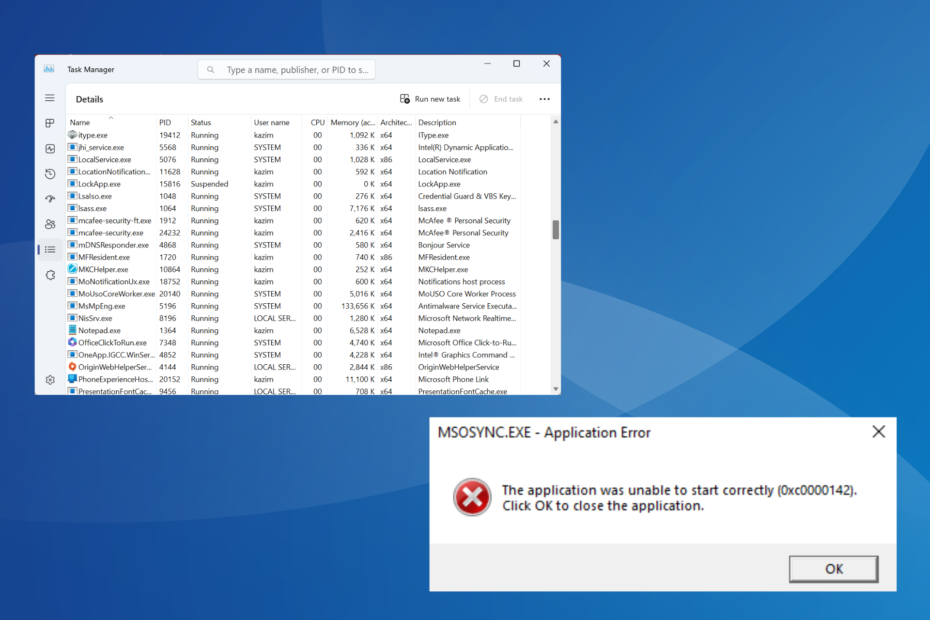
XİNDİRME DOSYASINI TIKLAYARAK KURULUM
- Fortect'i indirin ve yükleyin PC'nizde.
- Aracı başlatın ve Taramayı başlat PC sorunlarına neden olabilecek DLL dosyalarını bulmak için.
- sağ tıklayın Onarımı Başlat bozuk DLL'leri çalışan sürümlerle değiştirmek için.
- Fortect tarafından indirildi 0 bu ay okuyucular
Arka plan süreçlerinden bahsettiğimizde, akla gelen sadece birkaçı. Nedenmiş? Muhtemelen bunlardan biri bir noktada bir soruna neden olduğu için, belki yüksek CPU kullanımı veya süreç tamamen çöktü. Bunlardan biri msosync.exe'dir.
Bunun gibi bir sorunla karşılaştığınızda, birincil yaklaşımınız yürütülebilir dosyaların dosya boyutunu belirlemek, dosya konumunu kontrol etmek ve işlemin bir güvenlik tehdidi oluşturup oluşturmadığını doğrulamak olmalıdır. msosync.exe hakkında bu yönleri bulmak için okumaya devam edin!
msosync.exe nedir ve işlevselliği nedir?
İşlem, msosync.exe, Microsoft Office ile bağlantılıdır ve öncelikle önbellek yönetiminden sorumludur. Görevi, kullanıcıların Excel, Word, PowerPoint ve OneDrive dosyalarına hızlı bir şekilde erişebilmelerini sağlamaktır.
Yazılım bileşeni bunu arka planda aktif olarak çalışarak, gerekli verileri toplayarak ve bir önbellek oluşturarak yapar. öyle ki dosya açıldığında hızlı bir şekilde görünür, böylece herhangi bir uzun yükleme süresini ortadan kaldırır ve daha hızlı olmasını sağlar görüntüleme
Msosync.exe için orijinal dosya yolu (X Microsoft Office sürümünü temsil eder):C:\Program Dosyaları\Microsoft Office\OfficeX
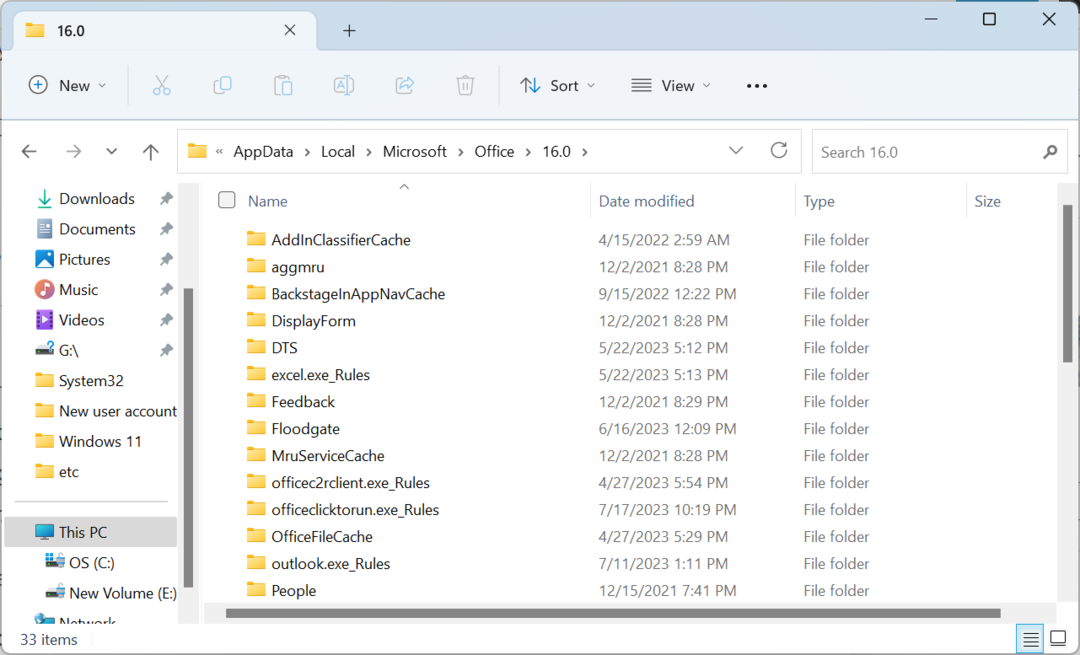
Ancak, bir exe dosya uzantılı dosya, genellikle çok çeşitli sorunların kaynağı olmuştur. Bazı kullanıcılar için hata mesajlarını tetiklerken, diğerleri msosync.exe'yi bildirdi. yüksek CPU kullanımı. msosync.exe ile karşılaşabilirsiniz. Sistem hatası süreçle ilgili sorunlar nedeniyle.
İşte msosync.exe ile ilgili sorunlarla karşılaşmanızın birkaç nedeni:
- Eski bir ürün sürümünü çalıştırma: msosync.exe dosyasının arkasındaki yaygın bir neden Kötü Görüntü hatası, Microsoft Office'in eski bir sürümünü çalıştırıyor. Yeni sürümler özellikler sunar ve bu tür sorunları ortadan kaldırır.
- Eksik veya bozuk DLL dosyaları: Çoğu zaman, kullanıcıların hatanın kaynağı olarak listelenen belirli bir DLL dosyası vardır. Bu nedenle, belirli bir şeyin olup olmadığını doğrulamanız gerekir. DLL bozuk veya eksik.
- Microsoft Office veya Windows'ta Hata: Birkaç kullanıcı için, önbellek dosyalarıyla ilgili sorunlara yol açan ve hataya neden olan Windows İşletim Sistemindeki veya MS Office'teki bir hataydı.
Msosync.exe'yi kaldırmalı mıyım?
İdeal olarak, Windows'ta msosync.exe'yi kaldırmamalı veya devre dışı bırakmamalısınız. Ancak işlem yüksek bir CPU kaplıyorsa veya bozuk bir dosya sürümü varsa, bu bir çözüm olabilir.
Yine de birincil yaklaşımınız diğer şüpheli dosyaları belirlemek olmalıdır ve eğer varsa, bu msosync.exe ile ilgili sorunlara neden olabilir. Kapsamlı bir yaklaşım, istemci yazılımı, yani Microsoft Office ile ilgili sorunları giderirken harikalar yaratacaktır.
Msosync.exe hatalarını nasıl giderebilir ve çözebilirim?
Karmaşık olanlarla başlamadan önce, deneyebileceğiniz birkaç hızlı çözüm:
- Bilgisayarı yeniden başlatın. Çoğu zaman, önbellek dosyalarıyla ilgili sorunları düzeltmek için tek gereken yeniden başlatmadır.
- Bozuk veya şüpheli dosyalar nedeniyle msosync.exe ile ilgili sorunlarla karşılaşmanız durumunda Microsoft Office'i güncelleyin.
- OneDrive'ı Devre Dışı Bırak veya PC'de çalışan başka herhangi bir bulut hizmeti.
- Bir kötü amaçlı yazılım taraması çalıştırın. güvenilir antivirüs Bir güvenlik tehdidini belirlemek ve ortadan kaldırmak için.
Hiçbiri yardımcı olmadıysa, aşağıda listelenen çok çeşitli düzeltmelere geçin.
1. msosync.exe dosyasını yeniden adlandırın
- Basmak pencereler + E açmak Dosya Gezgini, aşağıdaki yolu yapıştırın (burada X ofis sürümüdür) adres çubuğuna tıklayın ve Girmek:
C:\Program Dosyaları\Microsoft Office\OfficeX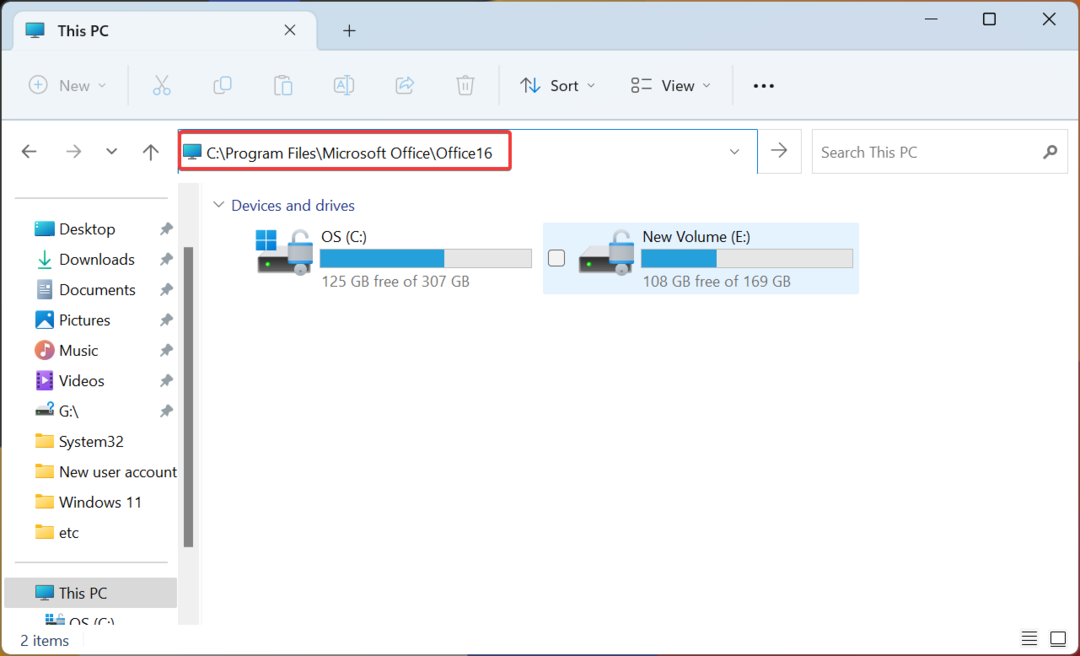
- bulun msosync.exe dosya, üzerine sağ tıklayın, seçin Yeniden isimlendirmekve başka bir şeyle değiştirin. Dosyayı daha sonra tanımlayabilmek ve gerekirse değişikliği geri alabilmek için basit tutun. Örneğin, ekle eskimiş dosya adında.
Tamamlandıktan sonra, değişikliklerin yürürlüğe girmesi için bilgisayarı yeniden başlatın ve artık bozuk dosyalarla ilgili sorunlarla karşılaşmamalısınız. Dosyayı yeniden adlandırarak, Microsoft Office'in dosyaya erişmesini engellersiniz.
2. Görev Zamanlayıcı'da görevi sonlandırın
- Basmak pencereler + R açmak Koşmak, tip görevchd.msc arama kutusuna tıklayın ve Girmek.
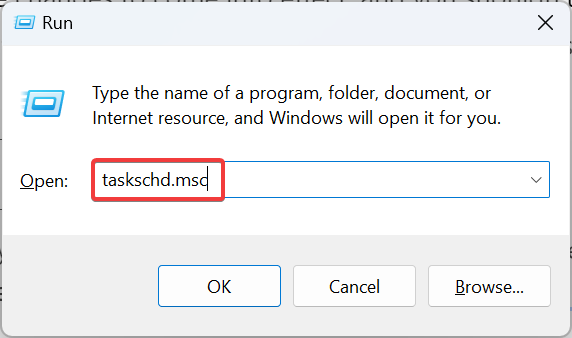
- Şimdi, herhangi birini ara Microsoft Office 15 Eşitleme Bakımı buraya girin, üzerine sağ tıklayın ve seçin Devre dışı bırakmak.
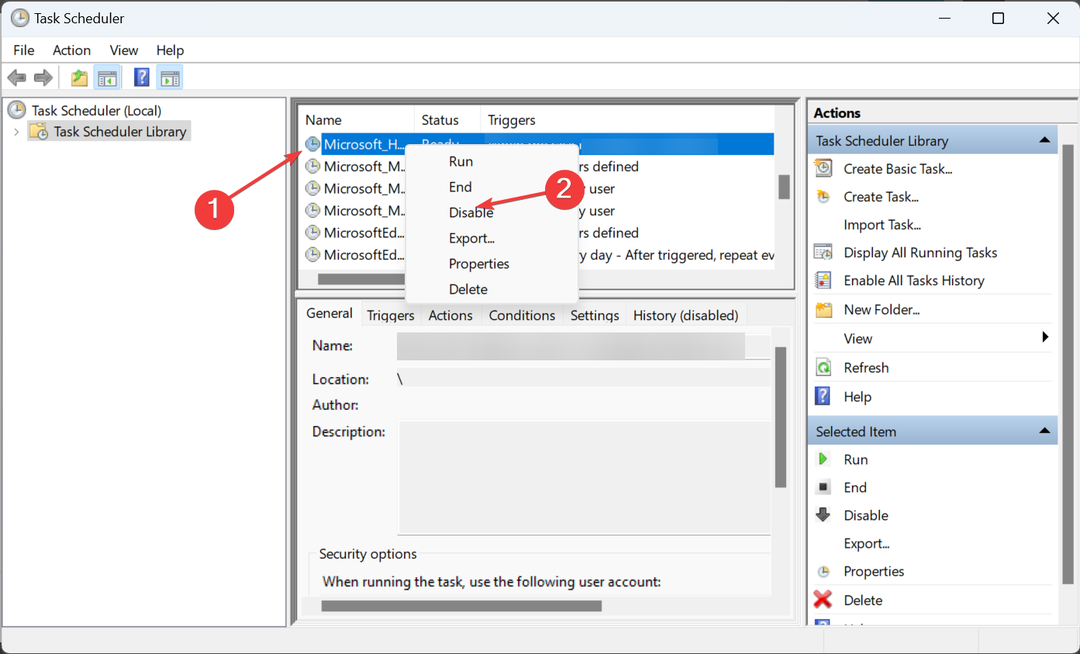
- Tamamlandığında, değişikliklerin yürürlüğe girmesi için bilgisayarı yeniden başlatın.
Birçok kullanıcı, işlemin bir eşitleme görevi tarafından tetiklendiğini ve devre dışı bırakılmasının msosync.exe dosyasını tamamen durdurduğunu fark etti. Görevi daha yeni bir dosya sürümünde bulamayabilirsiniz.
3. Eksik DLL dosyasını indirin
Eksik bir DLL veya dosya kaybı nedeniyle bir sorunla karşılaşıyorsanız, eksik DLL dosyasını indirmeniz akıllıca olacaktır. Birkaç web sitesi DLL'leri barındırdığını iddia etse de, bunlara karşı tavsiyede bulunuyoruz.
Uzman ipucu:
SPONSORLU
Özellikle Windows'unuzun eksik veya bozuk sistem dosyaları ve depoları söz konusu olduğunda, bazı PC sorunlarının üstesinden gelmek zordur.
gibi özel bir araç kullandığınızdan emin olun. kale, bozuk dosyalarınızı deposundaki yeni sürümleriyle tarayacak ve değiştirecektir.
DLL'nin uygun sürümünü Windows çalıştıran başka bir bilgisayardan almak veya bir etkili DLL onarım yazılımı. Otomatik olduğu ve çoğu aracın her DLL'yi içeren geniş bir veritabanına sahip olduğu göz önüne alındığında, ikincisi tercih edilen yaklaşım olmalıdır.
kale Windows DLL dosyalarını onarmak veya değiştirmek için gelişmiş onarım teknolojisini ve yepyeni bileşenlerden oluşan önemli bir veritabanını kullanan güvenilir bir üçüncü taraf DLL düzeltici ve PC Optimizasyon aracıdır.
Aşağıdaki DLL dosyalarıyla ilgili sorunları kolayca giderir:
- kayıp veya bulunamadı
- bozuk
- kırık
Tek yapmanız gereken, sistem çapında bir tarama yapmak için yazılımı PC'nizde başlatmak ve bunları kapsamlı deposundaki yeni sürümlerle otomatik olarak değiştirmek. Bu nedenle, otomatik işlemi birkaç basit adımda çalıştırabilirsiniz. Fortect'i kullanarak DLL sorunlarını şu şekilde çözebilirsiniz:
- Fortect'i indirin ve kurun.
- Tarama işlemini başlatmak için uygulamayı başlatın.
- Tüm kararlılık sorunlarını algılamasını bekleyin.
- Basmak Onarımı Başlat Tüm DLL sorunlarını çözmek için düğme.
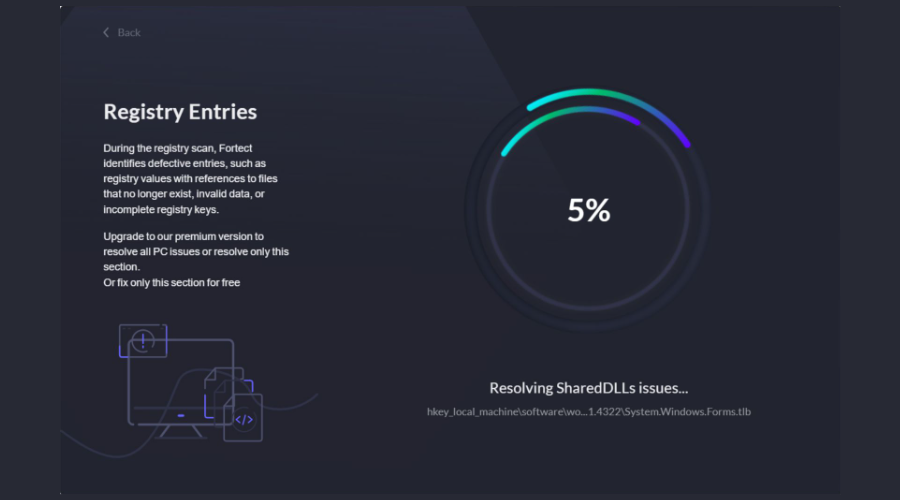
- Tüm değişikliklerin uygulanıp uygulanmadığını görmek için bilgisayarınızı yeniden başlatın.
İşlemi tamamladıktan sonra, cihazınız BSoD hatalarına, yavaş performansa veya DLL ile ilgili diğer sorunlara neden olmadan gözle görülür şekilde optimize edilecek ve çok daha hızlı olacaktır.
⇒ Fortect'i AlınFeragatname:Bazı belirli eylemleri gerçekleştirmek için bu programın ücretsiz sürümden yükseltilmesi gerekiyor.
4. Microsoft Office'i Onarın
- Basmak pencereler + R açmak Koşmak, tip appwiz.cpl arama kutusuna tıklayın ve Girmek.
- Şimdi yerini bul Microsoft 365 programlar listesinden seçin ve tıklayın Değiştirmek.
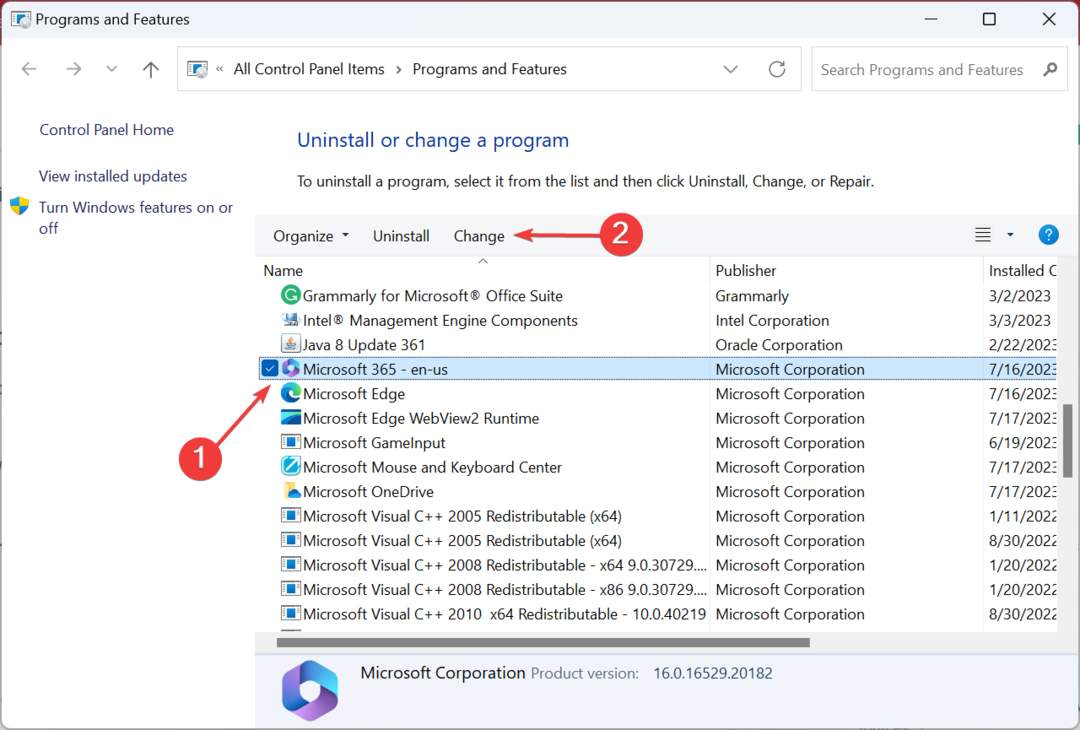
- Tıklamak Evet içinde UAC çabuk.
- Seçmek Çevrimiçi Onarım ve tıklayın Sonraki.
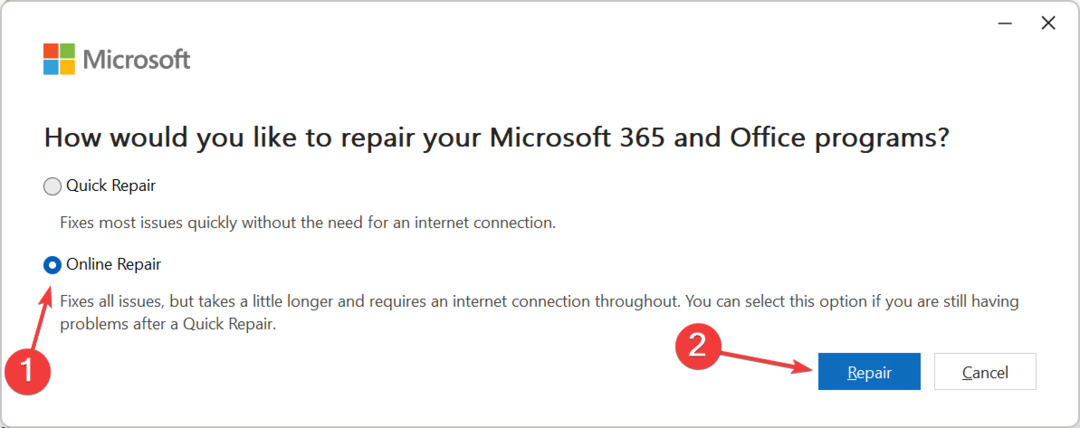
- Tekrar tıklayın Tamirat değişikliği onaylamak ve süreci başlatmak için.
Microsoft Office'in çevrimiçi onarımına başlamadan önce İnternet'e bağlı olduğunuzdan emin olun çünkü bu, hem bozuk hem de çalışma açısından kritik olan çok çeşitli dosyaları indirecektir.
İşlem tamamlandıktan sonra, büyük ihtimalle msosync.exe ile ilgili sorunlarla karşılaşmazsınız.
- 0x80073BC3 Windows Güncelleme Hatası: Nasıl Onarılır
- WslRegisterDistribution Hata İle Başarısız Oldu: 0x80370114 [Düzeltme]
- Müzik. UI.Exe: Devre Dışı Bırakmak veya Düzeltmek için Test Edilmiş En İyi Çözümler
5. OneDrive'ı kaldırın
- Basmak pencereler + BEN açmak Ayarlar, şuraya gidin: Uygulamalar sekmesine tıklayın ve Yüklü uygulamalar.
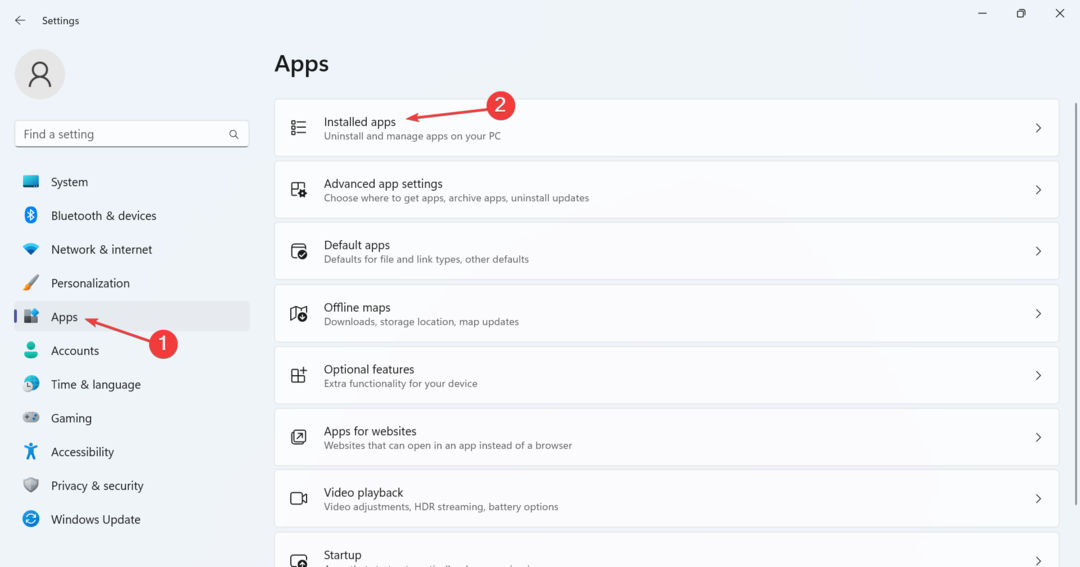
- bulun Microsoft OneDrive, yanındaki üç noktaya tıklayın ve seçin Kaldır.
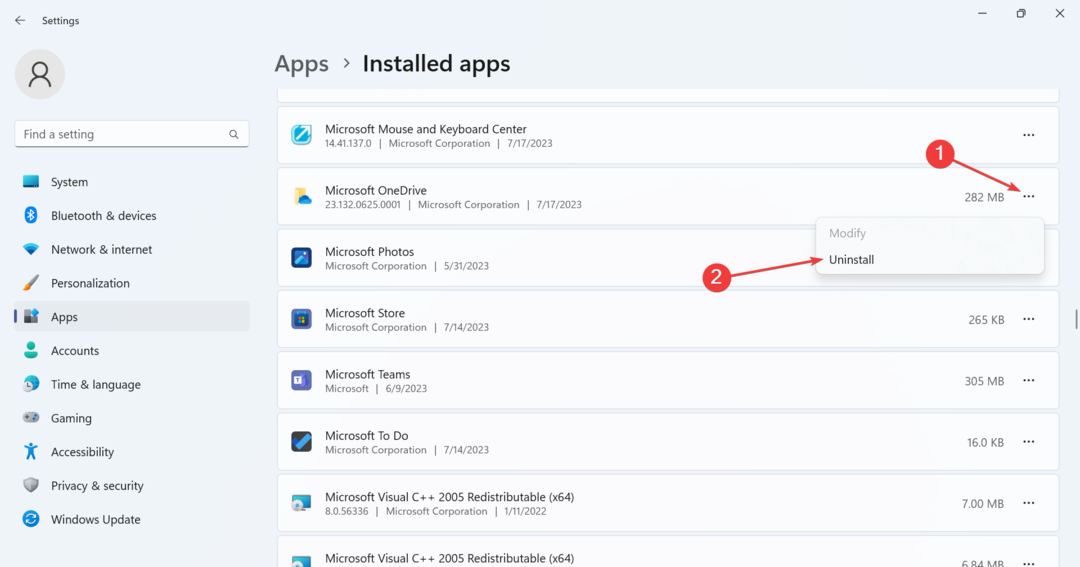
- Tekrar tıklayın Kaldır onay isteminde.
- İşlemi tamamlamak için ekrandaki talimatları izleyin.
Daha önce listelenen çözümler yardımcı olmadıysa, yüksek CPU kullanımına yol açan msosync.exe işlemini tetiklediği tespit edildiğinden son seçenek OneDrive'ı kaldırmaktır.
Ayrıca, kaldırma işlemi bulut hizmetinde depolanan dosyaları etkilemez ve şunları yapabilirsiniz: OneDrive'ı Microsoft Store'dan indirin.
Msosync.exe'yi nasıl kaldırırım?
Gerekmedikçe msosync.exe'yi kaldırmanızı önermiyoruz. Daha basit bir alternatif, dosya konumuna gidip onu yeniden adlandırmaktır. Böylece, işler yolunda gitmezse, değişiklikleri her zaman geri alabilir ve her şeyi yoluna sokabilirsiniz.
Ayrıca, msosync.exe'yi kaldırmaya karar verdiyseniz, dosyayı silin veya Microsoft Office'i kaldırın. İkincisi için kullanmanızı öneririz güvenilir kaldırma yazılımı kalan dosyaları ve kayıt defteri girdilerini silmek için.
Bu kadar! Artık Windows işletim sistemini hata atmadan ve şahit olmadan çalıştırmış olmalısınız. performans sorunları artan kaynak tüketimi nedeniyle.
Gelecekte bu tür sorunların ortaya çıkmasını önlemek için, bilgisayarınızı kötü amaçlı yazılımlara karşı düzenli olarak tarayın, tüm DLL dosyalarının mevcut ve erişilebilir olduğundan emin olun. işletim sistemi dosyası bozuk.
Ayrılmadan önce bazı hızlı ipuçlarına göz atın. Windows'un her zamankinden daha hızlı çalışmasını sağlayın!
Herhangi bir sorunuz için veya sizin için neyin işe yaradığını paylaşmak için aşağıya yorum yapın.
Hâlâ sorun mu yaşıyorsunuz?
SPONSORLU
Yukarıdaki öneriler sorununuzu çözmediyse, bilgisayarınız daha ciddi Windows sorunları yaşayabilir. Gibi hepsi bir arada bir çözüm seçmenizi öneririz. kale Sorunları verimli bir şekilde çözmek için. Kurulumdan sonra, sadece tıklayın Görüntüle ve Düzelt düğmesine basın ve ardından Onarımı Başlatın.


